Come modificare i dettagli dei file in Windows 10/11 in modo semplice
Ogni volta che prendiamo o scarichiamo un video, un'immagine o un audio, c'è una serie di dati che ci aiutano a riconoscere cosa c'è nel file, noti come metadati. Possiamo facilmente visualizzare i tag sui nostri vari file multimediali senza software professionale con diverse applicazioni integrate. Tuttavia, correggerli è un'altra cosa che non tutti i visualizzatori di metadati possono fare su Windows. Se lo vuoi sapere come modificare i file dettagliati su Windows 10 o 11, devi leggere questo articolo per ottenere tutte le informazioni essenziali di cui avrai bisogno.
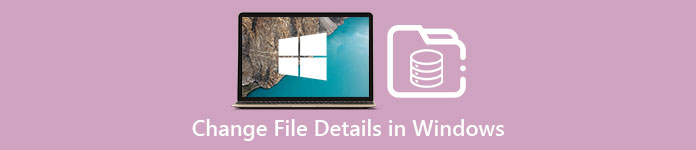
Parte 1. Come modificare facilmente i dettagli dei file video in Windows 10 e 11
Utilizzo delle proprietà su Windows
Tutti lo sanno Proprietà su Windows può aiutarci a visualizzare i metadati su ciascun file senza preoccuparsi se è supportato o meno. Questo visualizzatore ed editor di tag integrato può aiutarti a completare l'attività in base alle tue esigenze e funziona perfettamente anche se non disponi di una connessione Internet. Inoltre, non avresti bisogno di alcun software; come dicevamo, è una funzionalità integrata accessibile solo su desktop Windows.
Al contrario, ci sono casi in cui i metadati che hai aggiunto non vengono salvati affatto su questo integrato gratuito. Aspettalo poiché non è uno strumento professionale. Tuttavia, gli utenti continuano a utilizzare queste funzionalità, soprattutto se non modificano i metadati più spesso del solito. Invece di scaricare e risparmiare spazio per il tuo disco, questa è la tecnica ideale che dovresti imparare a usare su Windows. Se vuoi sapere come modificare i dettagli dei file in Windows 10 o 11, puoi seguire i passaggi seguenti.
Passo 1. Sullo schermo di Windows 10 o 11, trova il file multimediale Esplora file.
Passo 2. Una volta trovato, puoi fare clic con il pulsante destro del mouse il file e vai al Proprietà.
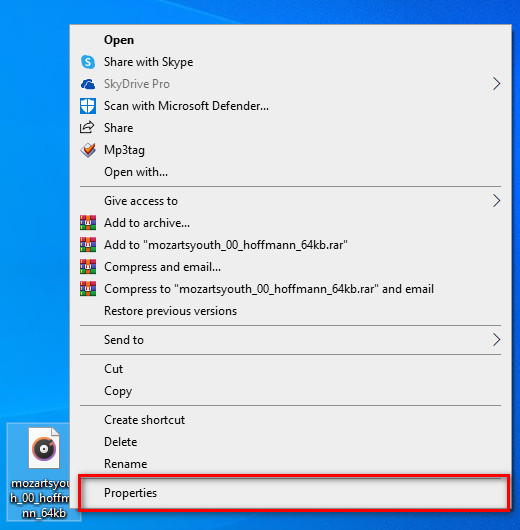
Passaggio 3. Nel pannello, fare clic su Dettagli; in ogni spazio, puoi aggiungere o modificare i dettagli dei metadati su Windows utilizzando le Proprietà. Clic ok per salvare i tag.
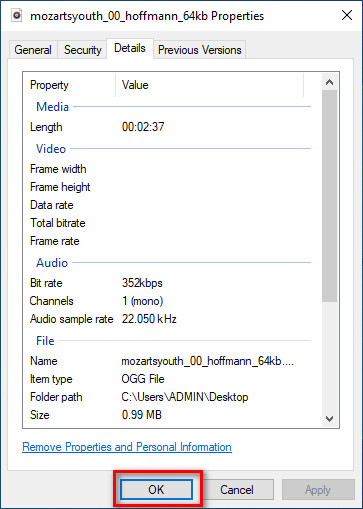
Utilizzo di Video Converter Ultimate: la scelta migliore per la modifica dei metadati su Windows 10/11
L'aggiunta della copertina dell'album e di altre informazioni importanti non può essere eseguita con Proprietà, quindi cosa dovresti fare se vuoi aggiungere? Fortunatamente abbiamo scoperto che il Video Converter Ultimate supporta l'aggiunta di dettagli importanti sui tuoi file e sulle copertine degli album per renderlo unico. Inoltre, l'aggiunta dei metadati al tuo file non è un'attività che può essere eseguita su Proprietà, ma anche in modo più professionale con il massimo.
Cosa c'è di più? Anche se è il miglior software per la modifica e la visualizzazione dei metadati, la sua capacità è molto maggiore, il che significa che ha più funzionalità. Una delle cose migliori che puoi fare con lo strumento è convertire qualsiasi file video in un formato Windows riproducibile, come WMV, AVI, MP4 e molti altri. Inoltre, può anche convertire più file contemporaneamente pur avendo il processo di conversione più veloce che tu abbia mai sperimentato che l'altro strumento non può offrirti, nemmeno Proprietà. Non è fantastico? C'è ancora altro da dire, ma oggi insegneremo come modificare facilmente i dettagli di file mp3 o qualsiasi formato audio e video con la guida perfetta del software definitivo su Windows e Mac.
Passo 1. Fare clic sul pulsante di download per Windows; se sei un utente Mac, puoi invece fare clic sull'altro pulsante, installarlo prontamente e aprirlo per aggiungere metadati.
Download gratuitoPer Windows 7 o versioni successiveDownload sicuro
Download gratuitoPer MacOS 10.7 o versioni successiveDownload sicuro
Passo 2. Dopo aver avviato lo strumento, fare clic su Cassetta degli attrezzi, quindi procedere al Editor di metadati multimediali.
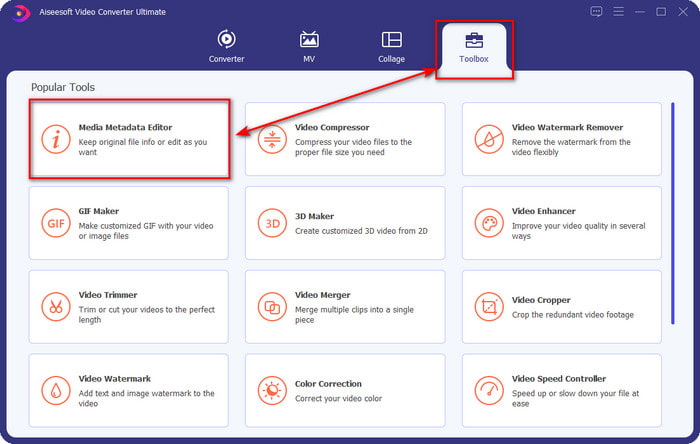
Passaggio 3. Carica qualsiasi file multimediale qui, fai clic su Inserisci , selezionare il file nella cartella e premere Aperto.
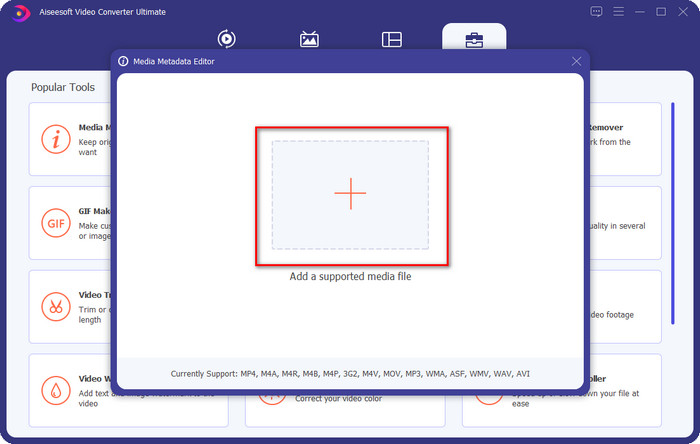
Passaggio 4. Aggiungi i dettagli cruciali a ciascuno casella di testo aggiungendo informazioni su di essi. Se hai fatto tutto ciò, ora devi fare clic sul pulsante Salva per salvare tutte le modifiche apportate utilizzando lo strumento. Tutti i dettagli essenziali che non puoi aggiungere su Proprietà sono facilmente applicabili con l'aiuto del software definitivo in pochi clic!
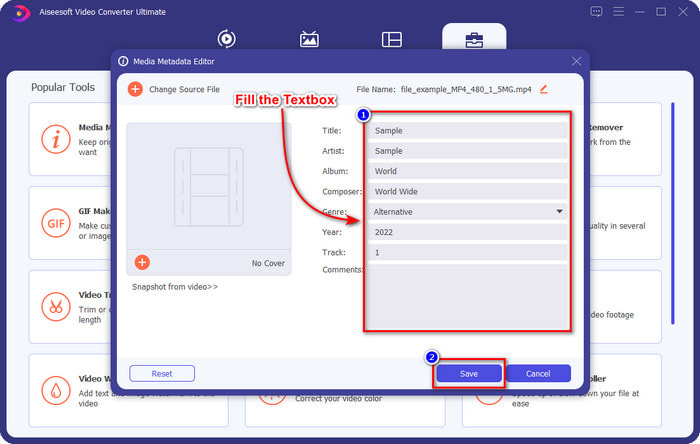
Relazionato:
Come correggere o modificare i metadati MP4
Come modificare i metadati MP3
Parte 2: quale è una scelta migliore per la modifica dei file di dettagli su Windows 10 e 11
Hai ancora confusione su quale lato dovresti scegliere? In tal caso, questo grafico di confronto di seguito ti aiuterà a capire la differenza tra entrambi gli strumenti in termini di modifica dei metadati e altre funzionalità che possono offrire. Continua a leggere per determinare quale lato dovresti scegliere.
| Video Converter Ultimate: la scelta migliore per la modifica dei metadati su Windows 10/11 | VS | Proprietà su Windows |
 | La scelta migliore per la modifica dei metadati |  |
 | Aggiungi dettagli importanti sui metadati |  |
 | Carica facilmente la copertina dell'album |  |
 | Altre funzioni oltre a Tag Editor includono un convertitore, un editor video e altro. |  |
 | Gratuito da usare |  |
Parte 3. Domande frequenti su come modificare i dettagli dei file in Windows 10/11
Le proprietà su Windows funzionano sulla versione inferiore di Windows?
Fortunatamente, funzionano tutti allo stesso modo dei passaggi introdotti sopra; Tuttavia, il loro aspetto è cambiato a causa degli aggiornamenti nel corso degli anni. Sebbene il loro aspetto sia diverso, la loro funzionalità complessiva è sempre la stessa dei passaggi sopra menzionati. Controlla le proprietà su Windows e copia i passaggi precedenti se desideri modificare i metadati del tuo file.
C'è un modo per modificare i metadati della musica?
Sì, puoi utilizzare Groove Music, un'altra app integrata in Windows; ma prima di poter utilizzare lo strumento, dovrai scaricarlo perché non è preinstallato su Windows, cercalo nella barra di ricerca e inizierà automaticamente il download. Apri lo strumento, fai clic con il pulsante destro del mouse una volta e vai su Ottieni informazioni; in quest'area, aggiungi i metadati o li rimuovi, quindi fai clic su Salva se hai finito.
L'uso delle proprietà è sufficiente per aggiungere metadati?
Le proprietà sono sufficienti per la regolazione di base dei metadati in quanto supportano le informazioni di base di cui avrai bisogno sul tuo file multimediale. Ma per aggiungere dettagli approfonditi, dovrai installare un software affidabile in grado di gestire facilmente tale attività con qualsiasi mezzo. Tuttavia, Proprietà è un buon editor di tag, ma non è il migliore per la modifica professionale dei metadati.
Conclusione
Ora sei arrivato alla fine grazie alla tua dedizione alla lettura di questo articolo e lo sappiamo come modificare i file dettagliati su Windows 10/11. Con le informazioni, è diventato più evidente che è possibile utilizzare le Proprietà se si desidera risparmiare spazio sull'unità Windows. Sebbene la suddetta funzione integrata non sia nulla, non è comunque niente di meno. Ma per un professionista o un principiante che desidera avere maggiori dettagli sui propri metadati, devi invece scegliere lo strumento definitivo. Il Video Converter Ultimate ha il sopravvento su questa battaglia del miglior editor di metadati su Windows. Dubiti del software definitivo? L'unico modo per dimostrare che ora devi dubitare dello strumento è scaricarlo sul tuo disco e divertirti a usarlo!



 Video Converter Ultimate
Video Converter Ultimate Screen Recorder
Screen Recorder


